5 formas de silenciarte en zoom
Zoom es una popular aplicación de videoconferencias y reuniones. Si está en una reunión de Zoom, puede ser útil silenciarse para no interrumpir accidentalmente al orador, especialmente si la reunión es grande, como un seminario web.
Si bien solo puede silenciar a otros participantes si es el organizador o coanfitrión de la reunión, Zoom todavía le permite silenciarse a sí mismo. En este artículo, explicaremos cómo puede activar o desactivar el micrófono en Zoom en su PC, Mac, iPad o dispositivo móvil.
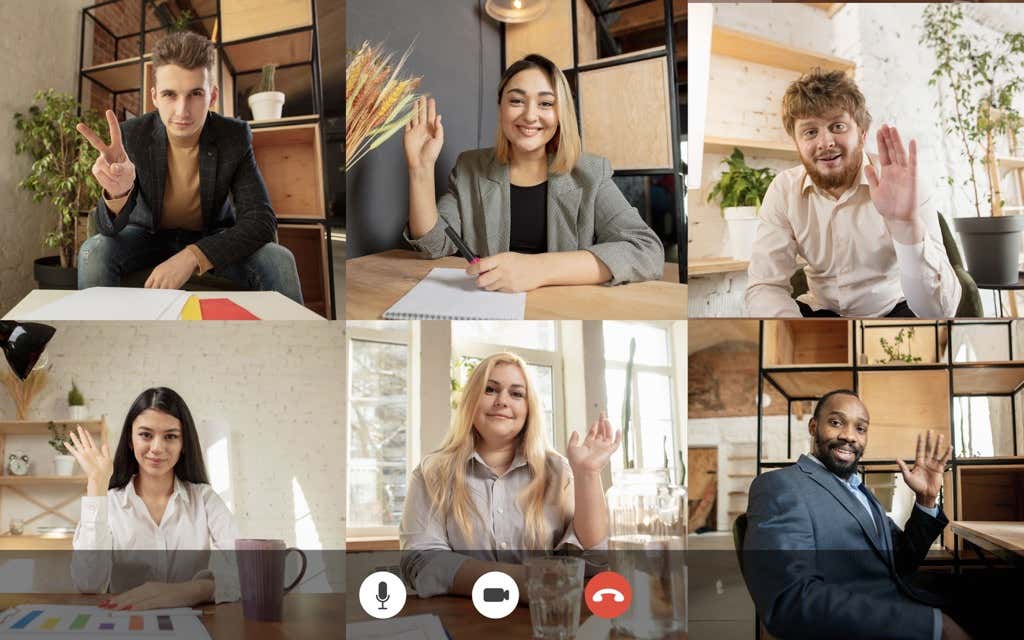
1. Silénciate con la barra de herramientas de Zoom
La barra de herramientas de Zoom facilita el silenciamiento y el proceso es esencialmente el mismo para la PC y la aplicación móvil.
Para silenciarte en Zoom:
- Cuando esté en la llamada de Zoom, haga clic o toque el Botón de silencio en la esquina inferior izquierda. El botón de silencio debe cambiar a un ícono de micrófono tachado y decir "Desactivar silencio". Este botón de silencio indica que su micrófono ha sido silenciado.
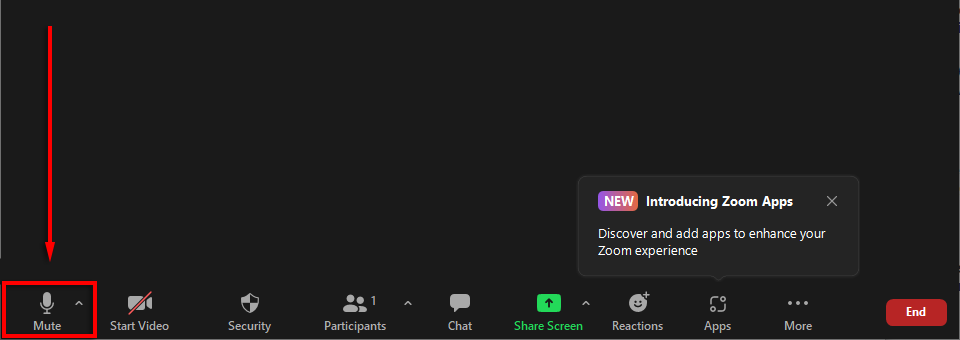
Si la barra de herramientas no está visible y está utilizando Windows o Mac, simplemente desplace el mouse sobre la ventana Zoom. Si está utilizando un Android o un iPhone, simplemente toque la pantalla y aparecerá.
anotar: El ícono del altavoz en la esquina superior izquierda de la pantalla simplemente silencia el sonido para que no puedas escuchar nada. No active el silencio.
Lee También Cómo Crear Un Código QR En 7 Sencillos Pasos
Cómo Crear Un Código QR En 7 Sencillos Pasos2. Silénciate usando los atajos de teclado de zoom
Hay varios métodos abreviados de teclado de Zoom útiles en Mac y PC. Para silenciarse en Windows 10, toque Alt+A. Para silenciar el sonido en una Mac, presione Mayús + Comando + A.

Hay muchos otros atajos y trucos útiles para usar en Zoom, incluidos los atajos que silencian a los participantes (en lugar de hacer clic en Silenciar a todos o Activar silencio en la ventana del participante).
3. Habilite el silencio automático al unirse a reuniones de Zoom
Algunas personas prefieren ingresar a una reunión en modo silencioso para no causar interrupciones innecesarias al unirse. Afortunadamente, Zoom tiene una configuración dedicada que permite a los usuarios hacer precisamente eso.
Para asegurarse de estar silenciado cada vez que se une a una reunión de Zoom en una PC o Mac:
- abre el Ampliación aplicación de escritorio.
- Selecciona el Definiciones icono de engranaje en la esquina superior derecha de la ventana Zoom.
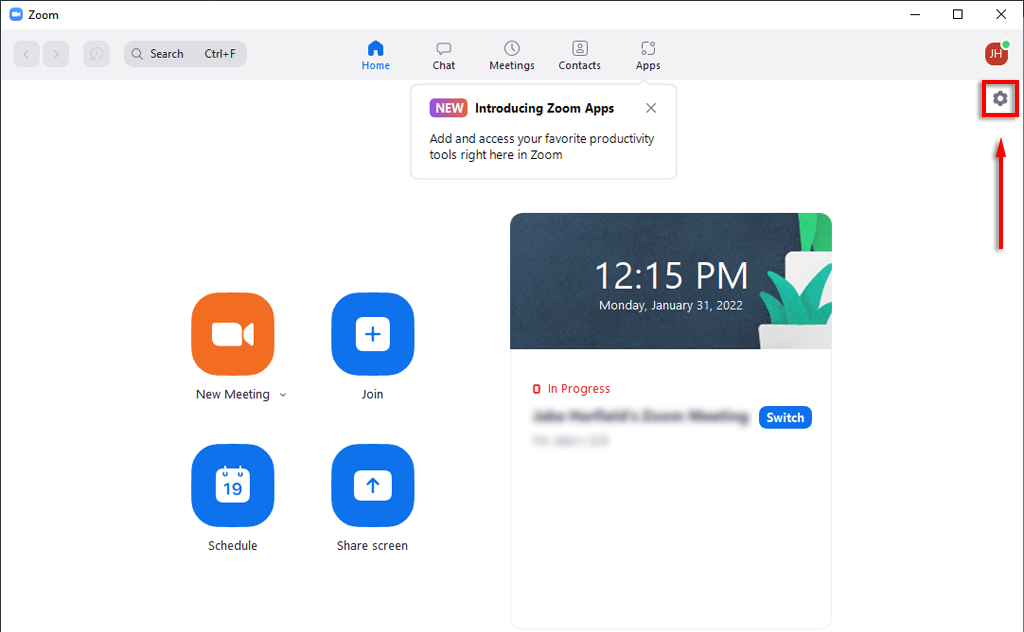
- clickea en audio en el panel izquierdo.

- Desplácese hacia abajo y marque la casilla junto a Silenciar mi micrófono al unirme a una reunión.
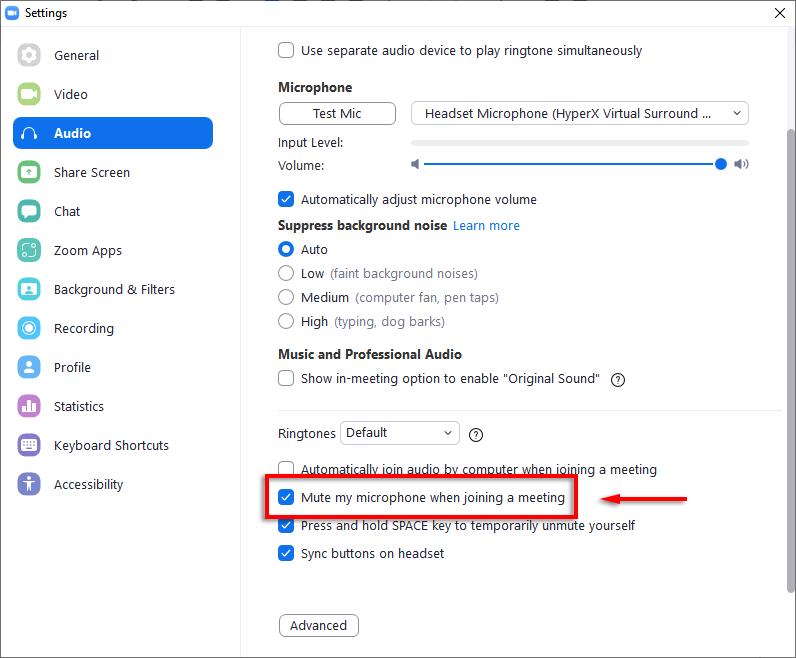
Para asegurarse de estar silenciado al unirse a una reunión en su teléfono:
- abre el Ampliación suscripción.
- Grifo Definiciones en la parte inferior de la pantalla.
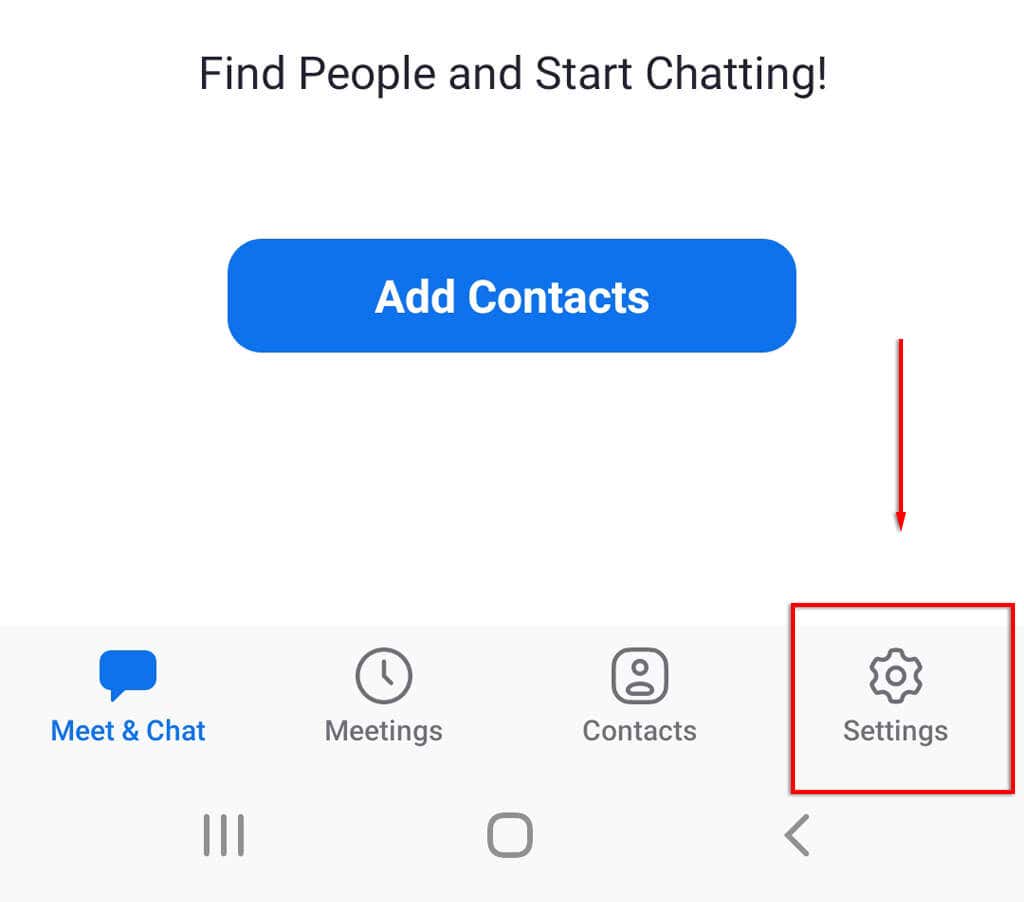
- Grifo Reunión.
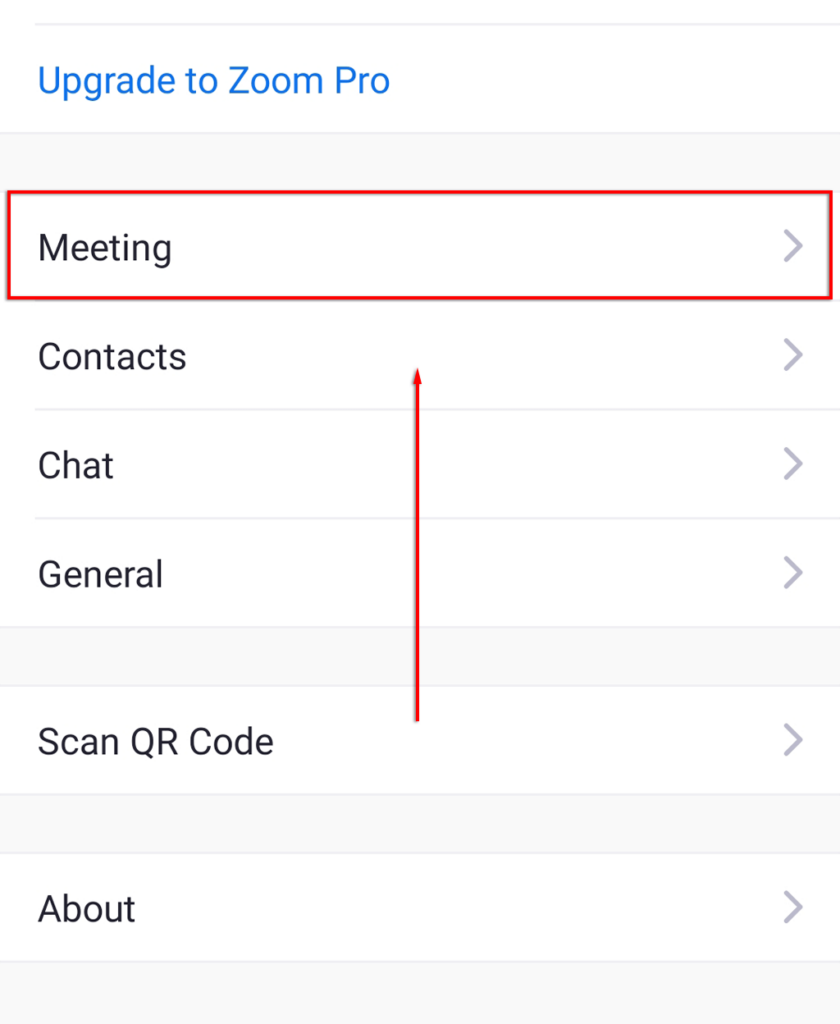
- Permitir silenciar mi micrófono.
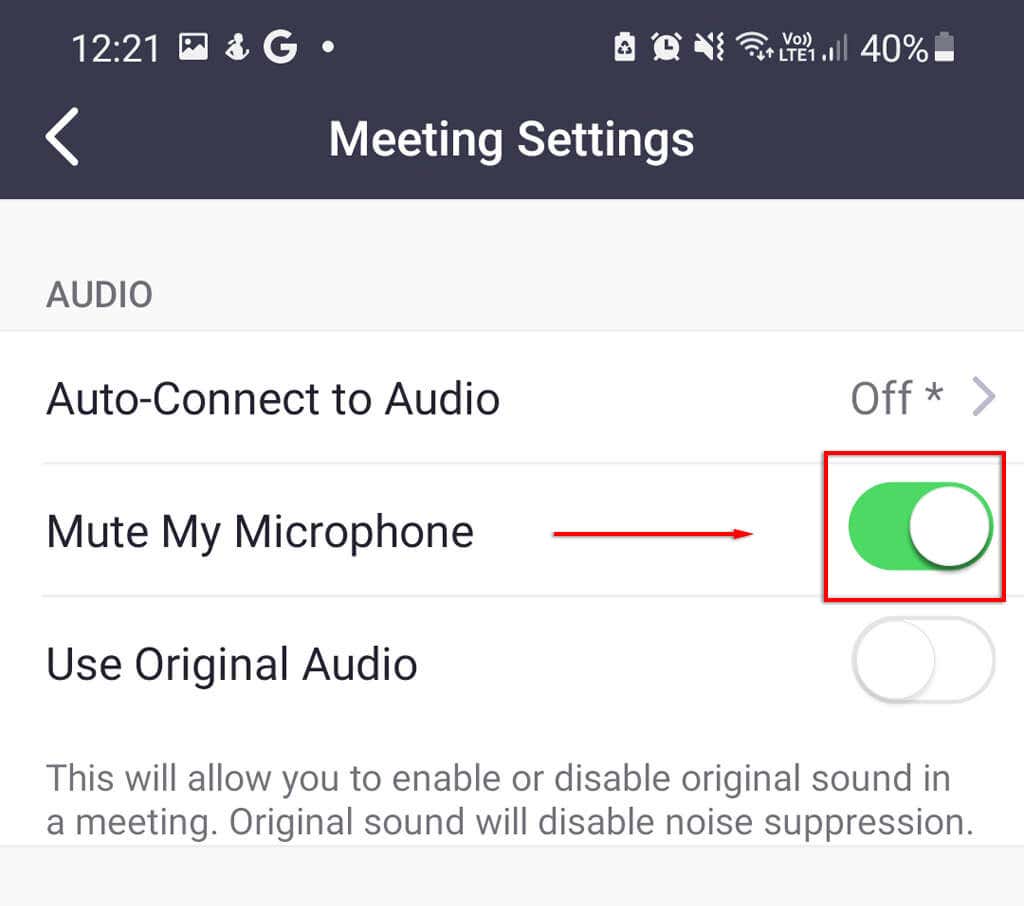
4. Silencia tu micrófono
Otra opción que asegurará que esté silenciado en Zoom es silenciar su micrófono directamente en la configuración del sistema. Esta opción solo está disponible en PC o Mac. Si está usando Android o iOS, considere deshabilitar los permisos de micrófono de su aplicación Zoom cuando aparezca la ventana emergente.
Lee También No Hay Altavoces Ni Auriculares Conectados: Métodos Para Solucionarlo
No Hay Altavoces Ni Auriculares Conectados: Métodos Para SolucionarloPara silenciar su micrófono en Windows:
- apretar Tecla de Windows + I para abrir Configuración.
- clickea en Sistema.
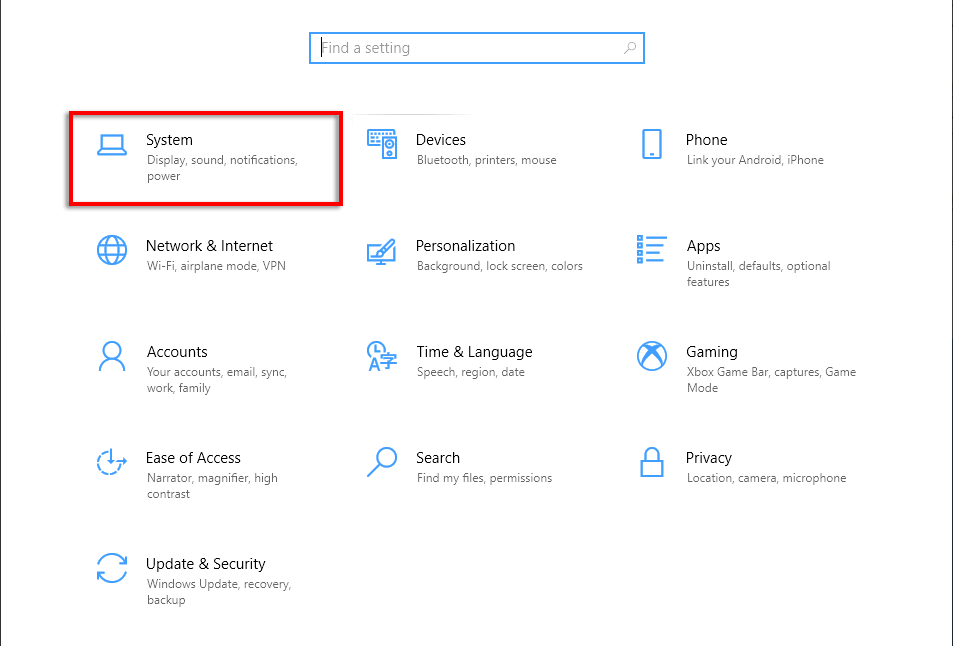
- Seleccione Sonido en el menú de la izquierda.
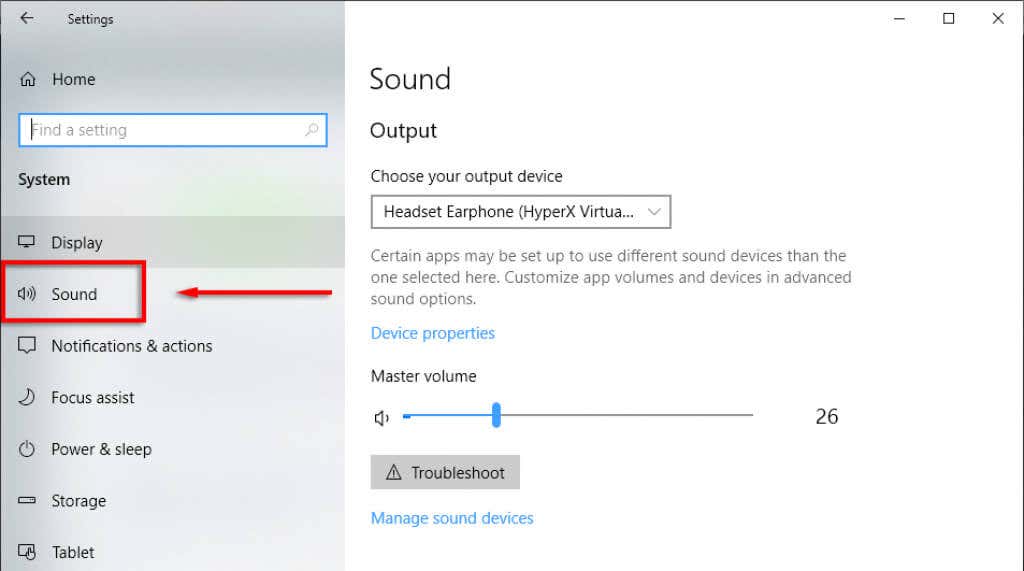
- desplazarse a Presentary en el menú desplegable del dispositivo de entrada, seleccione propiedades del dispositivo (El dispositivo de entrada será su cámara web si no tiene un micrófono dedicado).
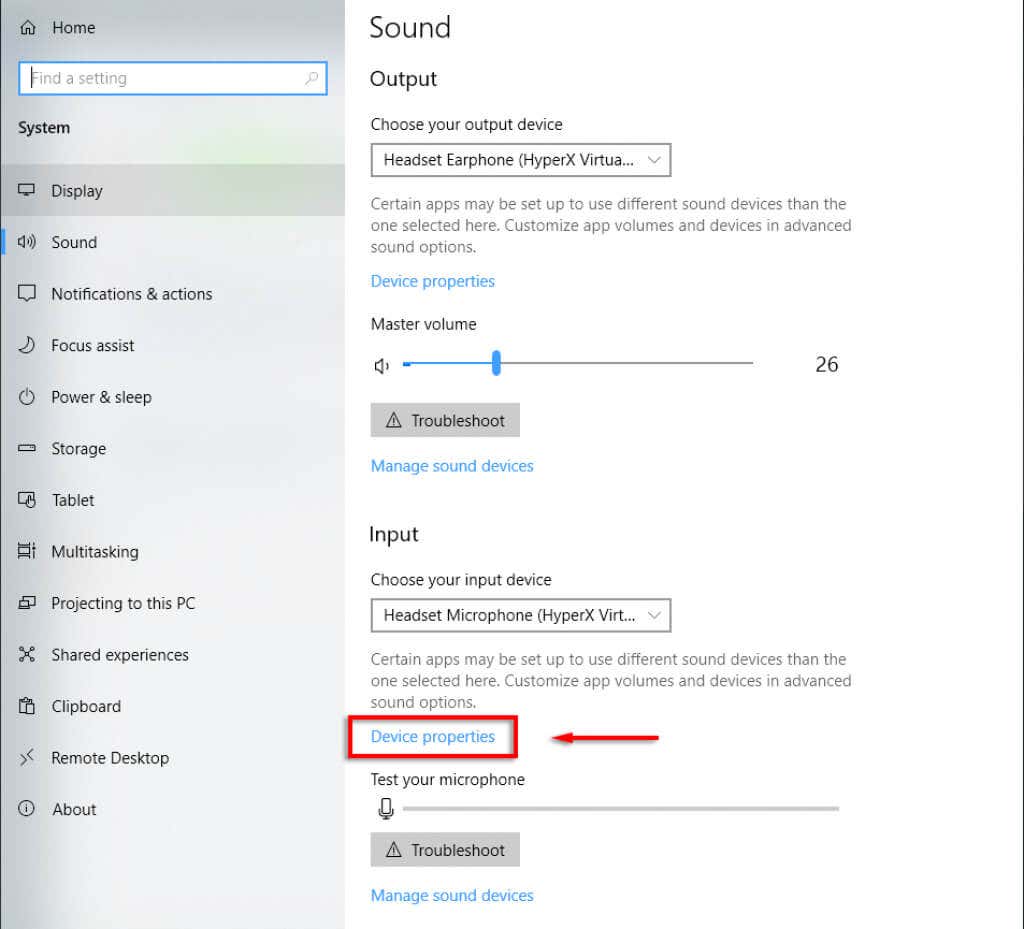
- En la parte superior de la ventana, marque la casilla junto a deshabilitar.
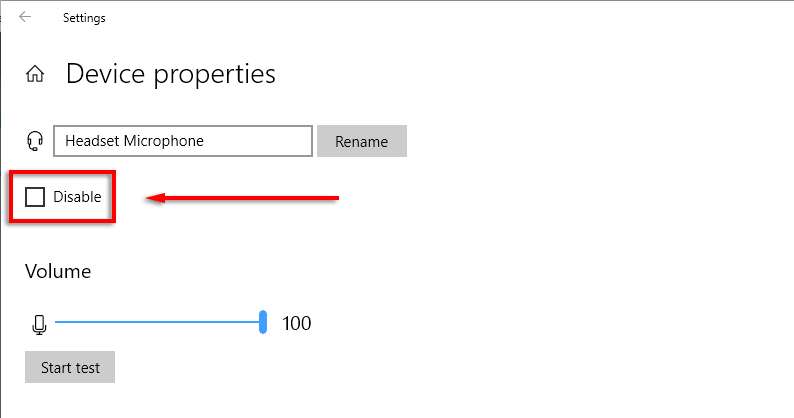
Para silenciar su micrófono en una Mac:
- Hacer clic icono de manzana en la barra de menú y seleccione Preferencias del Sistema.
- clickea en Sonido.
- Selecciona el Presentar lengua.
- Abajo de volumen de entradaarrastre el control deslizante completamente hacia la izquierda para silenciar su micrófono.
5. Elimina el ruido de fondo
Si silencia su micrófono porque se encuentra en un entorno ocupado o ruidoso, Zoom tiene una función de cancelación de ruido de fondo que puede ayudar. Combinar esto con un fondo virtual es una excelente manera de lucir más profesional a pesar de las circunstancias menos que ideales.
Para habilitar esta configuración:
- Abierto Ampliación.
- clickea en Definiciones > audio.
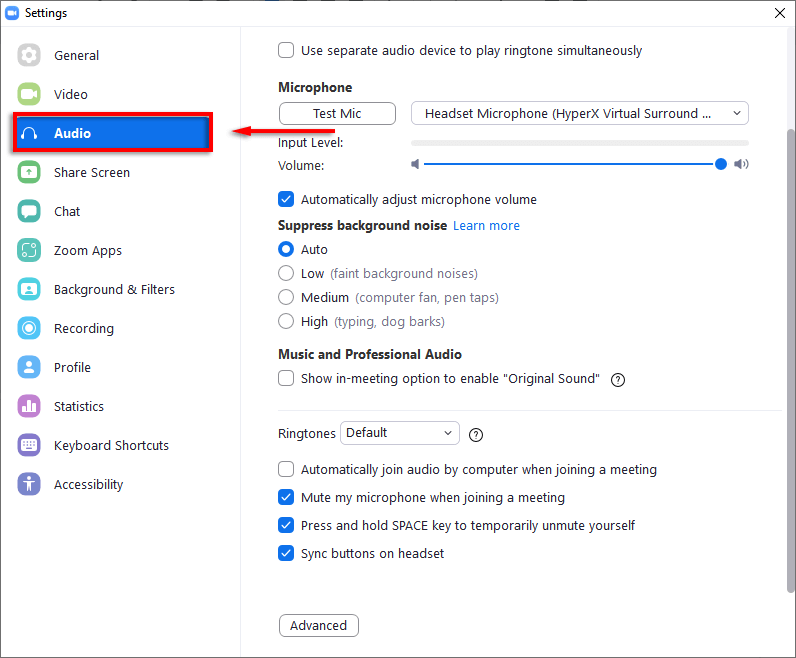
- desplazarse a Quitar el ruido de fondo y revisa cada nivel para ver si mejora la calidad de tu micrófono. Hay tres niveles: bajo, medio y alto.
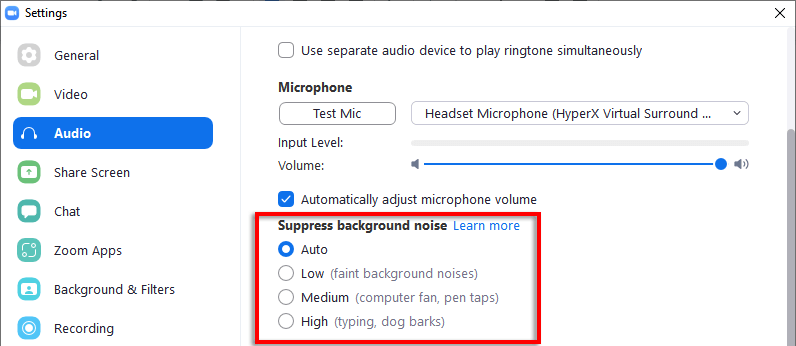
anotar: Algunas personas informan que esto hace que su el microfono no funciona. En ese caso, simplemente cambie la configuración de nuevo a Uno mismo.
silencio de radio
Puede apagarse en la aplicación Zoom, pero es fácil hacer doble clic accidentalmente y volver a encenderse. Si está paranoico porque su micrófono está transmitiendo audio cuando debería estar silenciado, puede usar esta guía para silenciar su micrófono en la configuración de audio de su computadora. ¡De esta manera puede estar seguro de que no se filtra ningún sonido!
Lee También Cómo Recuperar La Contraseña De Windows 10
Cómo Recuperar La Contraseña De Windows 10Si quieres conocer otros artículos parecidos a 5 formas de silenciarte en zoom puedes visitar la categoría Informática.

TE PUEDE INTERESAR